یک مرورگر با عملکرد خوب برای گشت و گذار مداوم در وب ضروری است، اینطور نیست؟ اما، اگر متوجه شوید که مرورگر انتخابی شما خیلی خوب کار نمی کند، چه؟ اگر با پنجره های بازشویی مواجه شوید که بدون دلیل مشخص ظاهر می شوند چه؟ حتما نگران خواهید شد. یکی از خطرناکترین عناصری که منجر به باز شدن پنجرهها یا مرورگرهای بازشو ناخواسته (برنامههای بالقوه ناخواسته) می شوند ابزارهای تبلیغاتی مزاحم، ویروسها یا بدافزارها هستند. در این مقاله سلام دنیا، ما در مورد یکی از این بدافزار به نام BrowserAssistant.exe و نحوه حذف بدافزار از کامپیوتر صحبت خواهیم کرد.
BrowserAssistant.exe چیست؟
BrowserAssistant.exe به عنوان یک فایل اجرایی قانونی (.exe) شناخته می شود، اما یک تروجان است که برخی از مرورگرهای معروف مانند Opera، Chrome، Mozilla Firefox و Microsoft Edge را هدف قرار می دهد. هنگامی که BrowserAssistant اسکریپت خود را به مرورگر وارد می کند، این امر منجر به تغییر مسیرها یا پنجره های بازشو می شود. این تروجان متعاقباً میتواند به کامپیوتر شما دسترسی پیدا کند و برنامههایی را به رجیستری ویندوز، برنامه و پوشه اجزای ویندوز و حتی پوشه راهاندازی اضافه کند. بنابراین، باید اقدامات لازم برای حذف BrowserAssistant.exe قبل از اینکه به کامپیوتر شما آسیب برساند یا حریم خصوصی شما را به خطر بیندازد، انجام شود.
حتما بخوانید: بهترین آنتی ویروس ها و روش های مقابله با بدافزار
چگونه BrowserAssistant.exe را حذف کنیم؟
در ادامه چند روش وجود دارد که می توانید BrowserAssistant.exe را از کامپیوتر خود حذف کنید:
1. استفاده از یک نرم افزار پاکسازی اختصاصی
برای خلاص شدن از شر BrowserAssistant.exe، می توانید از نرم افزار پاکسازی کمک بگیرید. یکی از این نرم افزارها Advanced System Optimizer است. این نرم افزار به شما کمک می کند تا فایل ها و درهم ریختگی های ناخواسته را حذف کنید و همچنین در برابر تروجان ها، بدافزارها و سایر تهدیدهایی که ممکن است حریم خصوصی کامپیوتر شخصی شما را به خطر بیندازند، از ان محافظت می کند. میتوانید برای انجام این کار از ماژول امنیت و حریم خصوصی آن استفاده کنید،برای حذف BrowserAssistant مراحل زیر را دنبال کنید.
1 . نرم افزار Advanced System Optimizer را نصب و اجرا کنید و ابزار را ثبت کنید. نوع اسکن را انتخاب کنید.
دانلود برنامه Advanced System Optimizer
2. از پنجره سمت چپ روی Security & Privacy کلیک کنید.
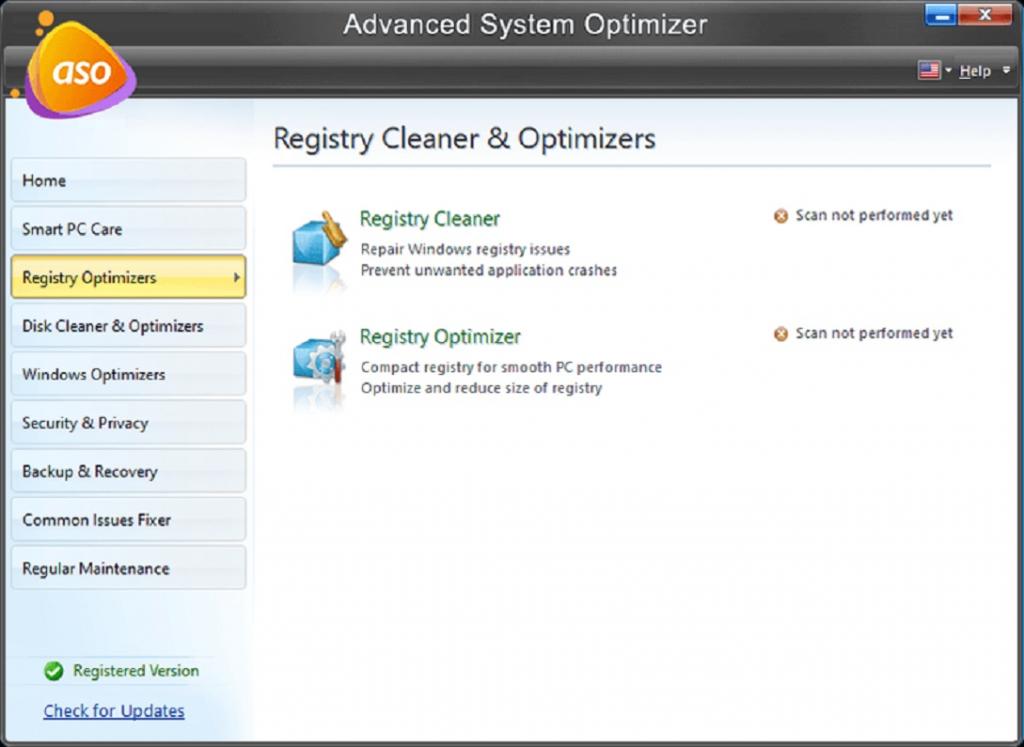
3. روی System Protector کلیک کنید.
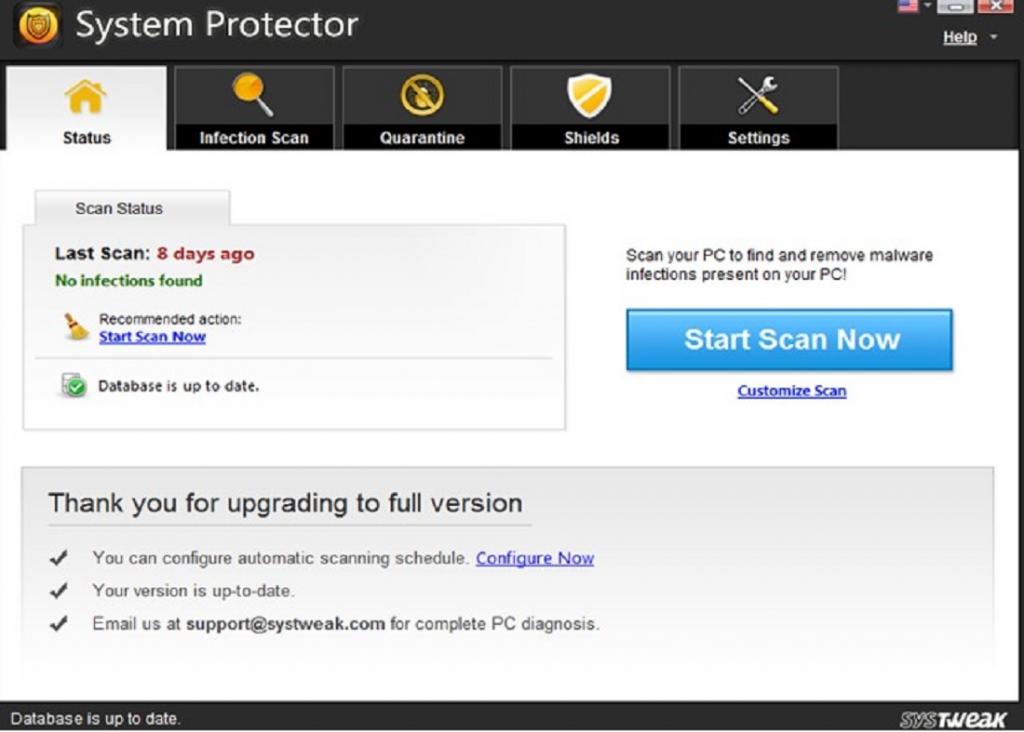
4. پایگاه اطلاعات داده یا دیتابیس به روزرسانی شده را دانلود کنید و بعد روی Start Scan Now کلیک کنید.
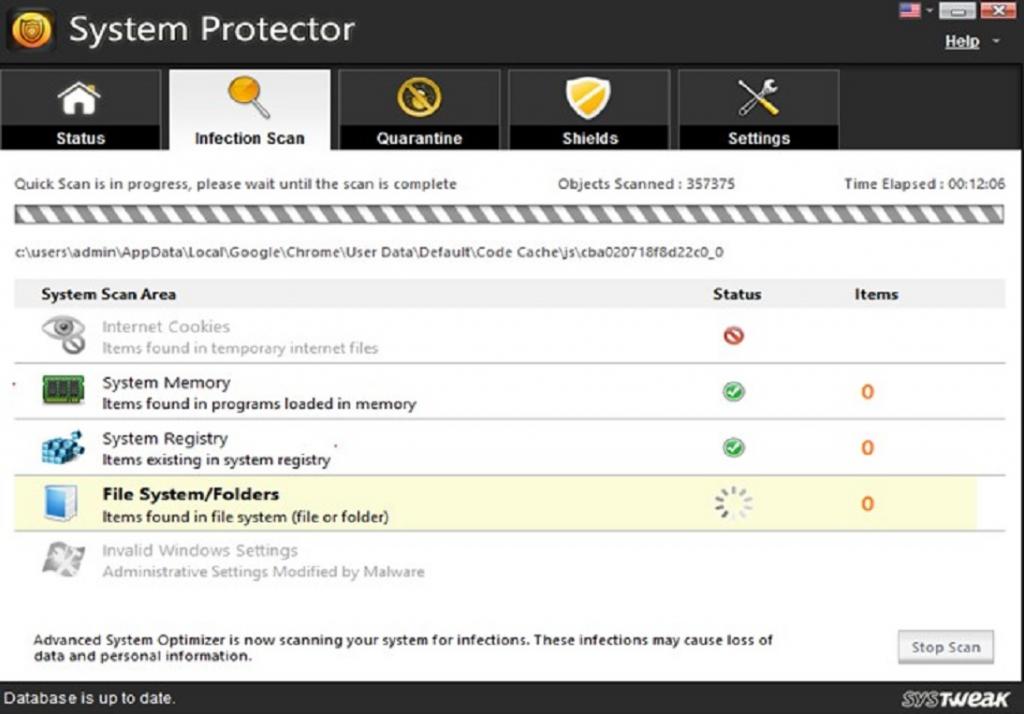
5. برای حذف تهدیدات از سیستم، روی Clean All کلیک کنید.
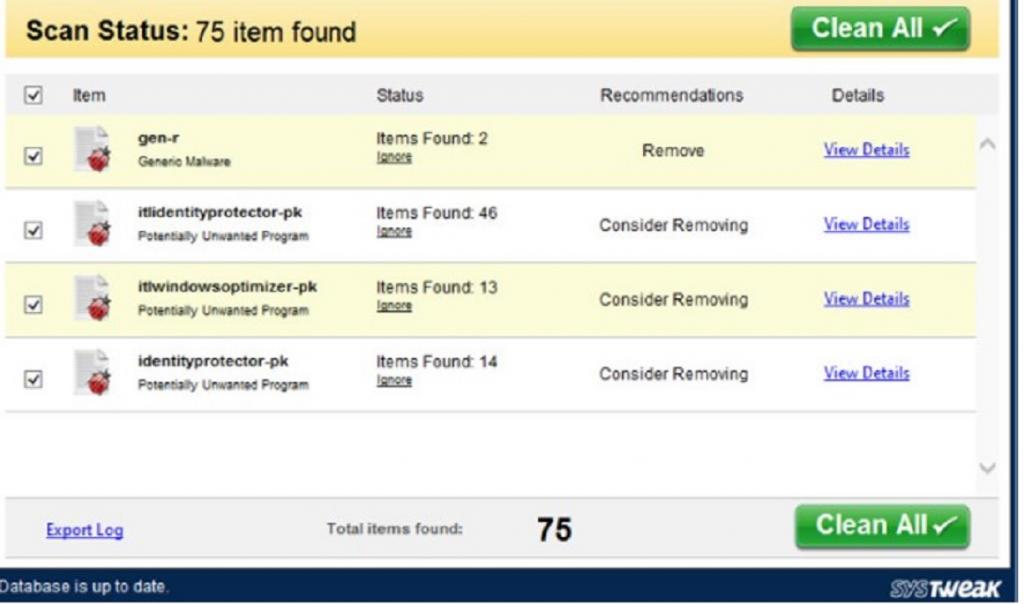
2. استفاده از کنترل پنل برای حذف بد افزار کامپیوتری Browserassistant.exe
این اولین قدمی است که باید برای حذف دستیار مرورگر بردارید. برای حذف browserassistant.exe با استفاده از کنترل پنل مراحل زیر را دنبال کنید.
حتما بخوانید: چگونه کلاهبرداران بدافزار را در متادیتا عکس پنهان می کنند
- در کادر جستجوی ویندوز، Control Panel را تایپ کرده و enter را فشار دهید.
- بر روی Programs and Features کلیک کنید.
- از لیست برنامه ها، بر روی Browserassistant کلیک کنید.
- حالا از بالا بر روی Uninstall کلیک کنید.
- وقتی برای تایید از شما در خواست شد روی Yes کلیک کنید.
3. اجرا Uninstaller در File Explorer
اگر BrowserAssistant بخشی از یک برنامه نرم افزاری قانونی باشد، احتمالاً یک حذف کننده نیز خواهد داشت. می توانید مستقیماً به دایرکتوری موجود در File Explorer بروید و فایل اجرایی را از آنجا حذف کنید. در اینجا نحوه انجام این کار آمده است.
- فایل اکسپلورر را در ویندوز 10 باز کنید.
- مسیر زیر را در نوار جستجوی ویندوز تایپ یا کپی پیست کنید.
C:> Program Files > Realistic Media > BrowserAssistant or Browser Assistant > BrowserAssistant.exe_uninstall.exe
3. فایل uninstaller در پوشه را اجرا کنید.
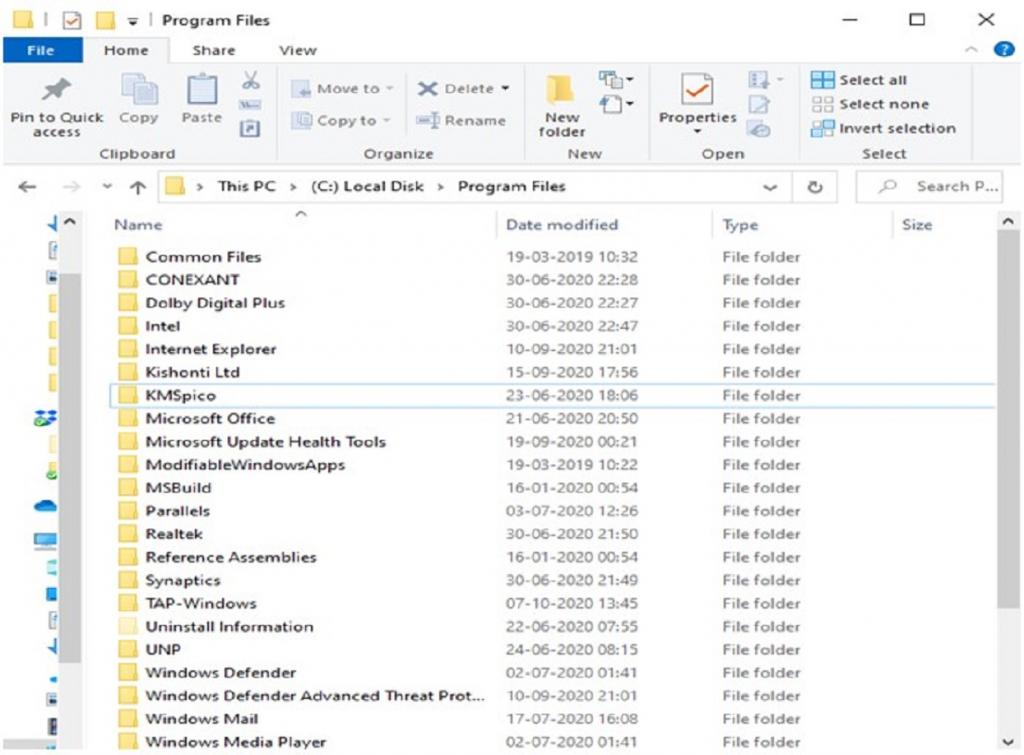
4. حذف بد افزار کامپیوتری BrowserAssistant از مرورگر
یکی از روش های حذف BrowserAssistant این است که هر چیزی که مشکوک میدانید را از مرورگر خود حذف کنید.ما در این مقاله، گوگل کروم را در نظر گرفتیم. ما از تنظیمات در گوگل کروم کمک خواهیم گرفت.
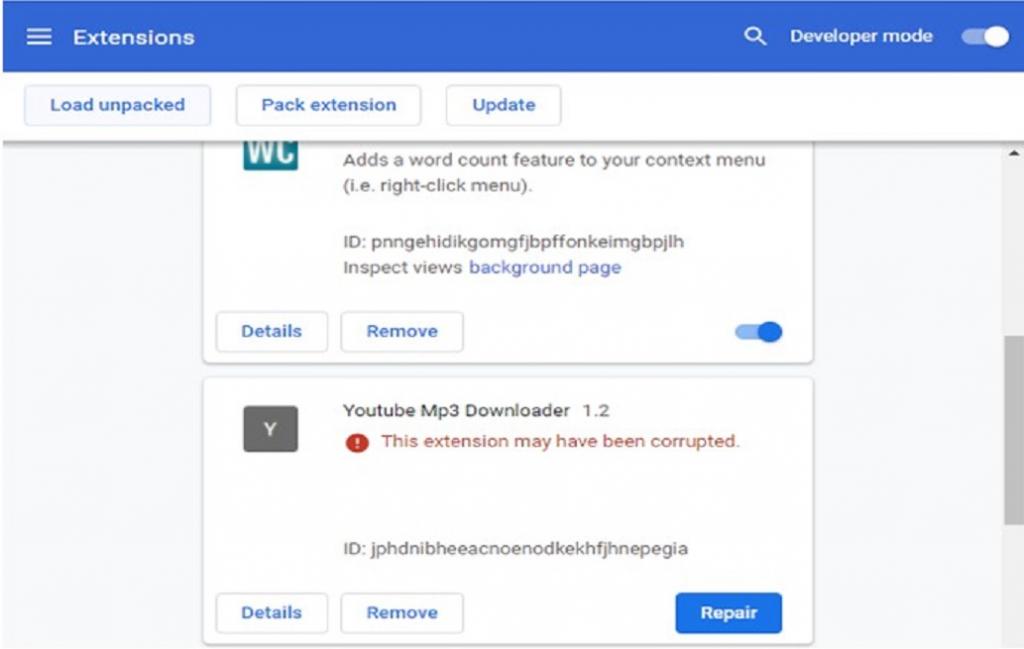
- گوگل کروم را باز کنید.
- روی سه نقطه عمودی کلیک کنید.
- بعد روی More Tools > Extensions کلیک کنید.
- حالا، نگاهی به تمام افزونه ها بیندازید. اگر متوجه شدید که افزونه ای مشکوک یا خراب است، روی Remove کلیک کنید.
حتما بخوانید: آموزش پاک کردن کش مرورگر گوگل کروم
همچنین اگر کوکیهای مرورگر، تاریخچه و سایر دادههای کش (فایلها و تصاویر) را پاک کنید، این کار هم مفید خواهد بود. این موارد به شما کمک می کند تا از هر گونه پیگیری آثار حریم خصوصی راحت شوید. در اینجا مراحل انجام این کار وجود دارد.
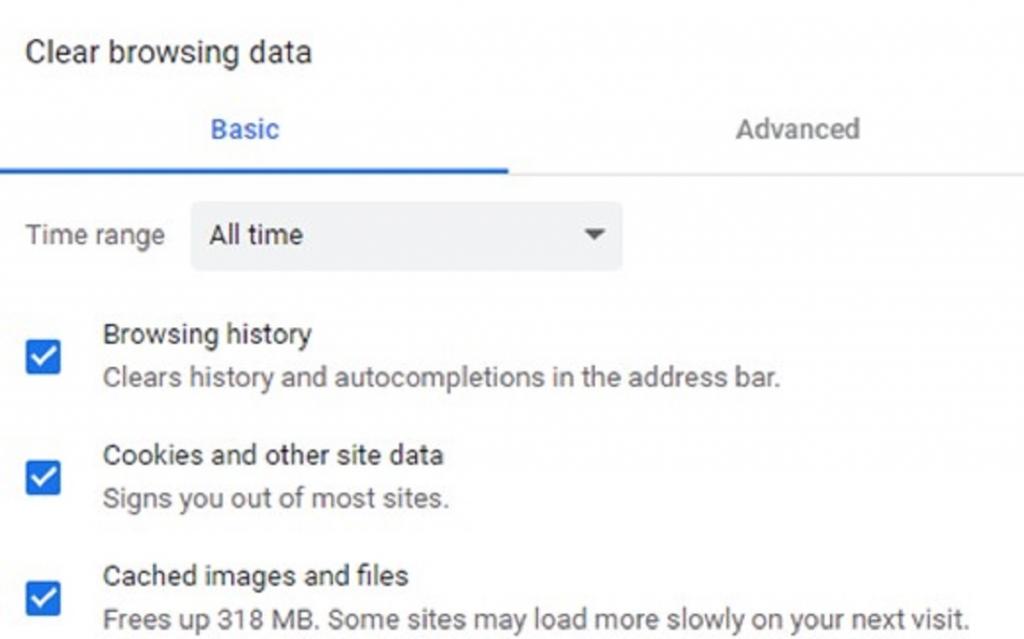
1. دوباره روی سه نقطه عمودی از گوشه سمت راست بالا کلیک کنید.
2. روی تنظیمات کلیک کنید.
3. در بخش Privacy and security، روی Clear browsing data کلیک کنید.
4. روی Clear Data کلیک کنید.
همین کار را می توان با استفاده از ماژول محافظ حریم خصوصی Advanced System Optimizer نیز انجام داد. برای استفاده از این ویژگی،مراحل ذکر شده در زیر را دنبال کنید.
1. نر افزار Advanced System Optimizer را نصب و اجرا کنید.
2. از پنجره سمت چپ روی Security & Privacy کلیک کنید.
3. روی Privacy Protector کلیک کنید و بعد روی Start Privacy Scan کلیک کنید.
4. روی دکمه Clean کلیک کنید.
حتما بخوانید: دانلود بهترین آنتی ویروس سبک و رایگان برای کامپیوتر
سوالات متداول
1. آیا BrowserAssistant.exe ایمن است یا یک ویروس یا بدافزار است؟
همانطور که در قسمت بالا ذکر شد، browserassistant.exe می تواند به عنوان یک برنامه بالقوه ناخواسته (بازشو)، بدافزار، ابزار تبلیغاتی مزاحم یا حتی ویروس در کامپیوتر شخصی شما نصب شود. بنابراین مهم است که در اسرع وقت انها را حذف کنید. اما از آنجایی که فایل اجرایی ممکن است قانونی باشد، حذف آن بدون کمک نرم افزار تخصصی می تواند آسیب بیشتری به همراه داشته باشد.
2. آیا می توانم BrowserAssistant.exe را حذف یا پاک کنم؟
با روش های ذکر شده در بالا می توانید browserassistant.exe را حذف کنید. با این حال، توصیه میکنیم نرمافزار ضد بدافزار یا نرمافزار تخصصی مانند Advanced System Optimizer را نصب کنید، که با خیال راحت دستیار مرورگر را بدون آسیب رساندن به کامپیوتر شما حذف میکند.
3. Opera BrowserAssistant چه کاری انجام می دهد؟
اگرچه دستیار مرورگر اپرا ممکن است برنامه قانونی باشد که هنگام حذف اپرا به صورت همراه ارائه می شود،اما اگر می ترسید که ممکن است یک تروجان یا بدافزار باشد، می توانید با یکی از مراحل ذکر شده در بالا ان را حذف کنید.
4. نحوه رفع مشکل BrowserAssistant.exe
راه های مختلفی برای مقابله با BrowserAssistant.exe وجود دارد. میتوانید با حذف آن از کنترل پنل، پاک کردن حافظه پنهان و کوکیها از مرورگر، یا حتی اجرای uninstaller (اگر همراه با نرمافزار قانونی باشد) از شر آن خلاص شوید. با این حال، پیشنهاد می کنیم از ابزار شخص ثالثی مانند Advanced System Optimizer کمک بگیرید.
5. آیا به دستیار مرورگر اپرا نیاز دارم؟
خیر، دستیار مرورگر اپرا ابزار ضروری نیست. برای خلاص شدن از دستیار مرورگر اپرا، می توانید اپرا را حذف و دوباره ان را نصب کنید. پس از نصب مجدد، دستیار باید از بین برود.
نتیجه گیری:
خب، به این ترتیب، می توانید BrowserAssistant.exe را حذف کنید، به خصوص اگر یک ویروس باشد. اگر این مقاله برای شما مفید بود آن را به دوستان خود معرفی کنید.
مقالات مرتبط:
آموزش ریکاوری و بازیابی عکس های حذف شده با آنتی ویروس
رفع مشکل آپدیت نشدن ویندوز دیفندر

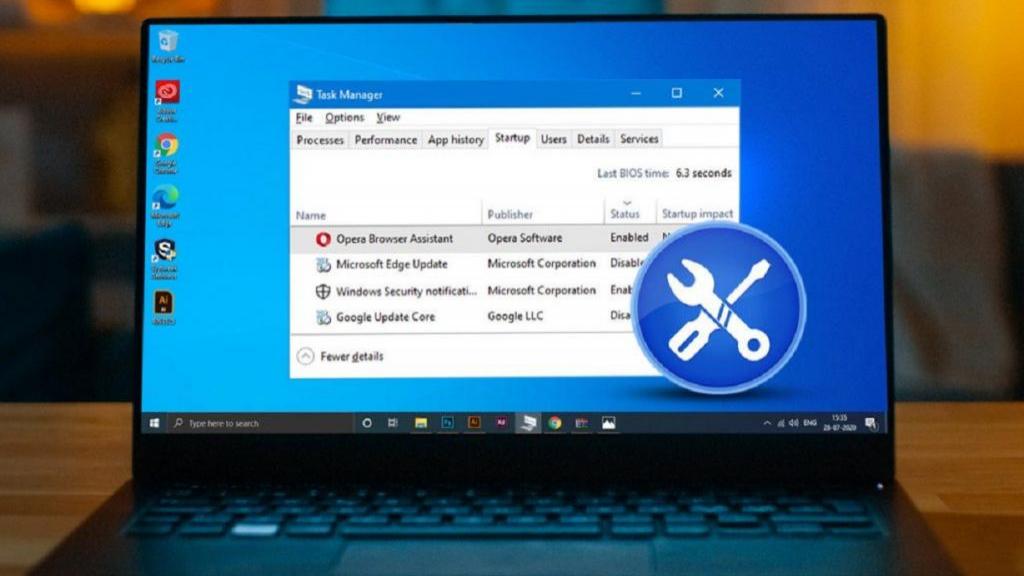
دیدگاه ها